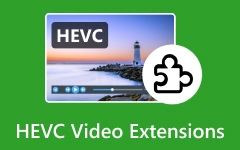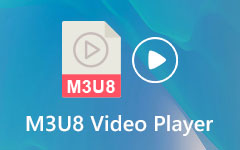6 meilleurs lecteurs multimédia HEVC pour Windows et Mac en 2024
HEVC est l'abréviation de High-Efficiency Video Coding (H.265), un codec vidéo qui gagne en popularité en raison de ses capacités de compression. Si vous connaissez AVC (Advance Video Coding, H.264), pensez à HEVC comme son successeur. Mais qu’est-ce qui le rend si populaire ? Par rapport à AVC, HEVC conserve et même améliore la qualité vidéo au même débit. D’un autre côté, les jouer peut être délicat ; vous aurez besoin de codecs HEVC pour voir ces vidéos. Ne vous inquiétez pas si vous ne savez pas comment les installer ; nous avons une liste des meilleurs Joueurs HEVC en 2024 pour vous faciliter la tâche !
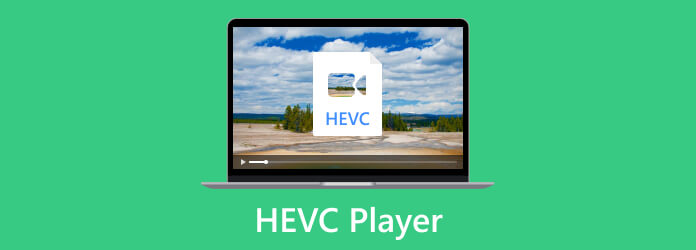
Partie 1. 6 excellents lecteurs HEVC sur Windows et Mac
1. Lecteur Blu-ray Tipard (Windows)
Tipard Blu-ray Player est votre premier choix pour lire des vidéos HEVC, des Blu-ray et des DVD. Ce logiciel gratuit peut également lire de la musique, des CD et des fichiers ISO, ce qui en fait votre lecteur multimédia ultime ! De plus, vous pouvez personnaliser les listes de lecture et contrôler la lecture. Son décodage matériel lui permet de fonctionner sans problème avec des vidéos de haute qualité telles que HEVC. De plus, vous pouvez compter sur ce lecteur multimédia car il gère facilement les vidéos HEVC.

Avantages:
- • Prend en charge les Blu-ray et les DVD
- • Compatible avec Windows et Mac
- • Prend en charge les vidéos HEVC et 4K
- • Fonctionnalités interactives : instantané, ratio vidéo, effets vidéo, liste de lecture personnalisée
Inconvénients:
- • Interface de base
- • Les fonctionnalités avancées ont un prix
2. VLC (Windows)
VLC est un lecteur multimédia largement utilisé, gratuit et open source. Il prend en charge les codecs populaires tels que MP3, MP4, HEVC, WMV et MKV. Il offre également des fonctionnalités de conversion dans ses formats pris en charge. VLC s'est bien mieux développé avec la version 2.1 et supérieure, notamment pour la lecture de vidéos 4K à 60 ips. Pour vous assurer que les vidéos HEVC fonctionnent bien, choisissez la bonne version de VLC.
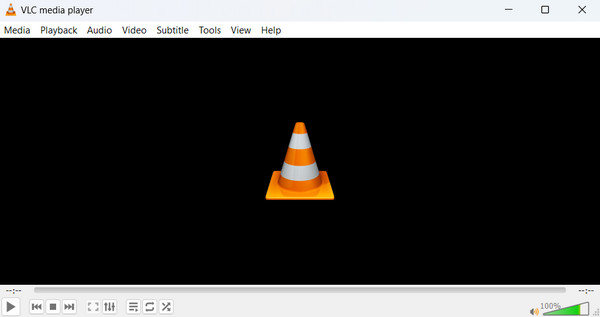
Avantages:
- • Disponible sur toutes les plateformes
- • Open source et disponible gratuitement
- • Fonction de conversion
Inconvénients:
- • Les mises à jour sont moins fréquentes
- • Manque de capacités de montage vidéo
3. PotPlayer (Windows)
PotPlayer est un lecteur multimédia Windows bien connu disponible gratuitement. Il est unique dans la mesure où il prend en charge plusieurs codecs (y compris HEVC) et vous évite d'avoir à télécharger des codecs supplémentaires. La capacité de ce lecteur à se rappeler où vous vous êtes arrêté dans un film et à continuer est la fonctionnalité préférée de tous. Il rend également le visionnage de films flexible et facile en vous permettant de regarder plusieurs films à la fois dans différentes tailles.
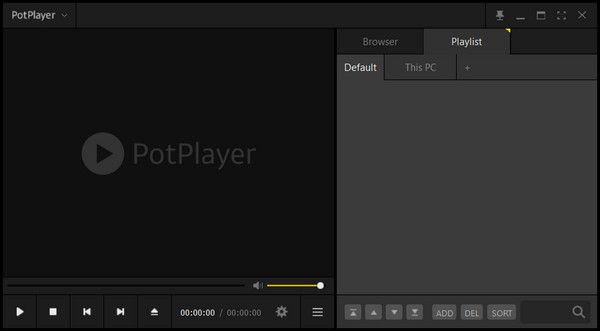
Avantages:
- • interface conviviale
- • Disponible gratuitement
- • Utilisation minimale des ressources
Inconvénients:
- • Pas de version officielle pour Mac
- • Les mises à jour sont moins fréquentes
- • Il existe de nombreuses options de paramètres
4. 5KPlayer (Mac)
5KPlayer est à la fois un lecteur multimédia et un téléchargeur multimédia en ligne. Il peut lire des films MP3, AAC, APE, FLAC, 4K, HEVC, DVD et Blu-ray, entre autres formats. Il consomme un minimum de ressources de l'appareil et fonctionne efficacement en utilisant l'accélération matérielle comme les autres lecteurs multimédias de premier plan. L'une de ses caractéristiques distinctives est sa polyvalence puisqu'il prend en charge plus de 300 fournisseurs d'hébergement de vidéos et de musique en ligne. Les utilisateurs peuvent également facilement télécharger des fichiers audio et vidéo à partir du lecteur en raison de la compatibilité.
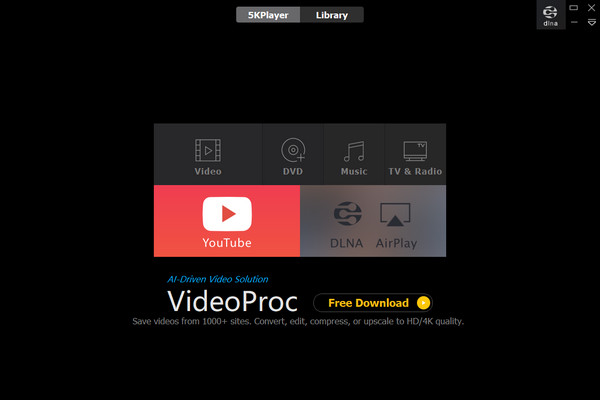
Avantages:
- • Lecteur multimédia et téléchargeur en ligne
- • Disponible gratuitement
- • Utilisation minimale des ressources
Inconvénients:
- • Il y a trop de fonctionnalités
- • Interface complexe
5. IINA (Mac)
IINA est un lecteur multimédia Mac gratuit qui fonctionne bien avec les dernières applications macOS. Il se différencie en proposant du streaming Internet YouTube-DL. De plus, il semble assez moderne en termes d’accessibilité et prend en charge presque tous les formats. Cela ne s'arrête pas là ; cet outil est open source et gratuit, ce qui facilite la lecture des fichiers HEVC.
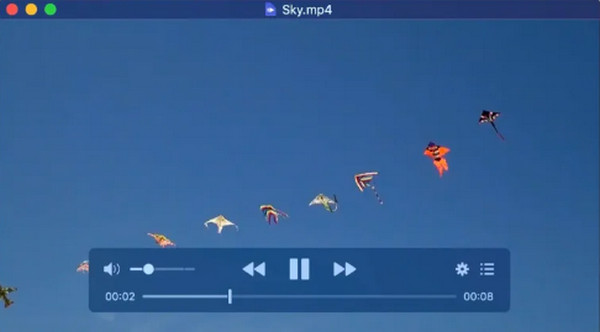
Avantages:
- • Gratuit et open source
- • interface conviviale
- • hautement personnalisable
Inconvénients:
- • Utilisation élevée des ressources
- • Exclusivement pour Mac
6. Elmédia (Mac)
Elmedia est un superbe lecteur multimédia doté de fonctionnalités avancées pour une diffusion et une lecture faciles. Il prend en charge plus de 70 formats vidéo et audio et propose plusieurs choix. Il lit tout, y compris HEVC, grâce aux codecs intégrés. Ce n'est pas seulement utile, mais il possède également une interface utilisateur exceptionnelle et un lecteur visuellement époustouflant. En fin de compte, ce lecteur est un excellent choix pour un lecteur multimédia puissant et convivial.
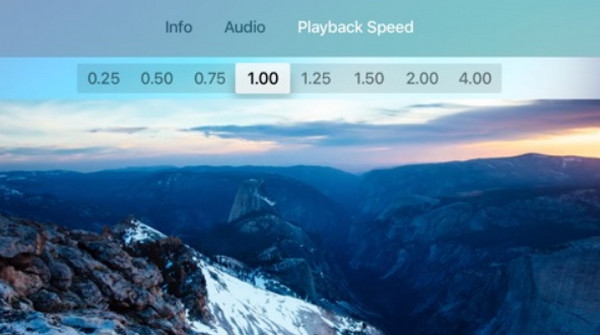
Avantages:
- • Interface conviviale
- • Codecs intégrés
- • Gratuit et open source
Inconvénients:
- • Exclusivement pour Mac
- • Les mises à jour sont moins fréquentes
Partie 2. Dépannage La vidéo HEVC ne peut pas être lue
L'inconvénient de l'utilisation de HEVC est que tous les lecteurs ne sont pas mis à jour pour prendre en charge ce codec. Votre vidéo peut toujours refuser de jouer même après avoir essayé les applications répertoriées ci-dessus. Le problème peut provenir de la vidéo elle-même, si elle est corrompue, mal compressée, si les enregistrements sont interrompus ou si elle est endommagée. Ne t'inquiète pas; nous avons ce qu'il vous faut! Nous avons deux solutions pour vous aider à réparer votre vidéo HEVC.
1. Tipard FixMP4
Tipard FixMP4 est un moyen simple de réparer vos vidéos. Il a un taux de réussite élevé allant jusqu'à 99% dans la réparation de vidéos illisibles ou endommagées, surtout lorsque votre référence est parfaite. Même si la référence n'est pas exacte, il corrige intelligemment les vidéos endommagées. Ce qui est intéressant, c'est que vous pouvez prévisualiser votre vidéo corrigée avant de l'enregistrer. De plus, l'utilisation de Tipard FixMP4 résoudra sans effort vos vidéos illisibles en HEVC.
Étape 1Pour acquérir l'application, cliquez simplement sur le bouton Télécharger ci-dessous. Installez le fichier sur votre appareil et lancez-le.
Étape 2Cliquez + pour importer la vidéo puis sur le bouton de référence. Le chercheur de fichiers apparaîtra, vous permettant de sélectionner le fichier.
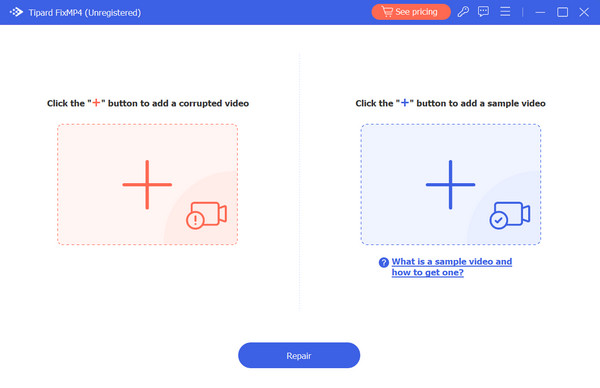
Étape 3Les détails de la vidéo sont affichés ; confirmez que les vidéos endommagées et de référence ont les mêmes codecs et informations. Après cela, cliquez sur le réparation .
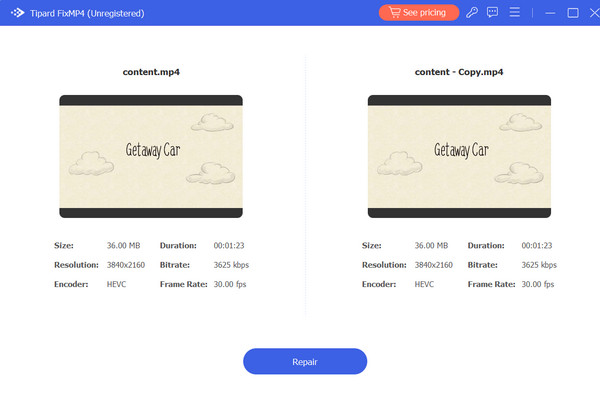
2. Tipard Video Converter Ultimate
Tipard Convertisseur Vidéo Ultime est l'outil idéal pour convertir des fichiers multimédias sans effort. Si vos vidéos HEVC ne sont pas lues, pensez à changer de format avec cette application polyvalente. Bien qu'AVC ne soit pas identique à HEVC, c'est une excellente alternative pour gérer le contenu 4K. L'application prend en charge les codecs populaires tels que H.265/HEVC, H.264, Xvid, VP8, VP9, etc. De plus, il couvre plus de 500 formats de fichiers et comprend un outil pratique pour extraire des Blu-ray et des DVD. Il est également livré avec des outils de traitement de fichiers multimédias.
Étape 1Pour acquérir l'application, cliquez sur le bouton Télécharger ci-dessous. Installez le fichier téléchargé en cliquant deux fois dessus. Ensuite, lancez l'application.
Étape 2Dans l'outil de conversion, cliquez sur le + pour importer le fichier ou faites-le glisser directement dans l'application. Clique le Format et choisissez le format que vous aimez. Enfin, cliquez sur le Convertir tout .
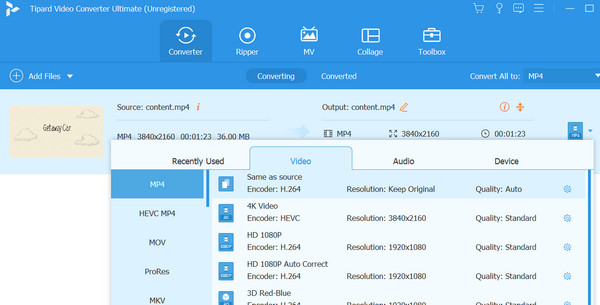
Plus de lecture:
Comprendre comment convertir des vidéos HEVC en MP4 et autres
5 meilleurs lecteurs 4K pour lire des vidéos 4K sur Windows et Mac
Partie 3. FAQ sur le lecteur HEVC
QuickTime peut-il regarder HEVC ?
Les fichiers HEVC peuvent ne pas être pris en charge par QuickTime Player sans logiciel ou mise à niveau supplémentaire.
Existe-t-il un codec HEVC gratuit ?
Oui, vous pouvez utiliser des codecs HEVC (H.265) gratuits pour rendre votre lecteur multimédia compatible avec HEVC.
De quoi avez-vous besoin pour permettre à Windows Media Player de lire HEVC ?
Windows Media Player ne prend pas en charge les vidéos HEVC (H.265). Cependant, vous pouvez résoudre ce problème en téléchargeant le Extensions vidéo HEVC programme du Microsoft Store.
Conclusion
Sélectionner le meilleur lecteur multimédia HEVC Cela peut être difficile car chacun a des avantages et des inconvénients. Vous avez besoin d’un lecteur capable de lire une variété de formats, notamment les DVD et les Blu-ray, pour une expérience agréable. Vous n'avez plus besoin de chercher puisque Tipard Blu-ray Player est la meilleure option disponible pour une lecture multimédia impeccable. De plus, n’oubliez pas d’avoir à portée de main le logiciel de dépannage répertorié ci-dessus en cas de problème.